Beesbusy vous propose de planifier vos temps avec des fonctionnalités qui s’adaptent aux besoins de toutes les équipes.
Vous pouvez planifier simplement des tâches dans le temps (date de début et/ou date de fin) en affectant des membres de votre équipe.
On peut alors considérer que la charge de travail pour un membre est équivalente à la durée de la tâche.
Vous avez également la possibilité de dissocier la durée de la tâche de la charge de travail des membres sur cette tâche.
Par exemple :
Durée de la tâche : 5 jours.
Charge de travail pour un membre affecté à cette tâche = 3 jours.
Beesbusy vous permet de gérer les temps de façon globale ou de les planifier dans le détail et de disposer de restitutions exportables sous excel ou au format csv.
Approche globale
Vous pouvez positionner une charge de travail initiale/prévisionnelle pour chaque membre sur la tâche.
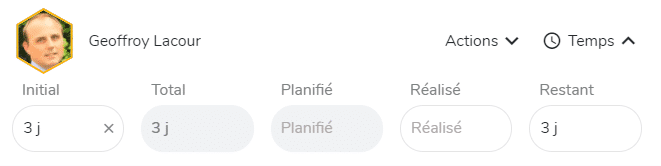
Chaque membre peut saisir son Temps Réalisé de façon globale sur la tâche et modifier le Temps Restant le cas échéant.
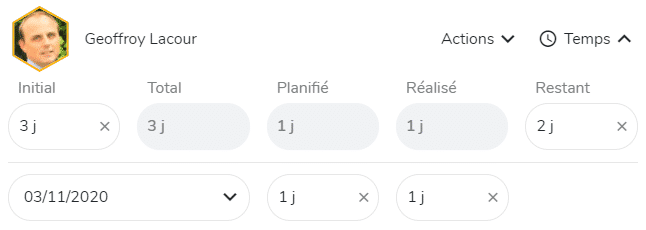
Beesbusy calcule automatiquement le % d’avancement de la tâche.

Approche détaillée
Vous pouvez planifier le temps de chaque membre (en heure ou en jour) par jour, par semaine ou par mois en fonction de votre mode de saisie et de suivi.
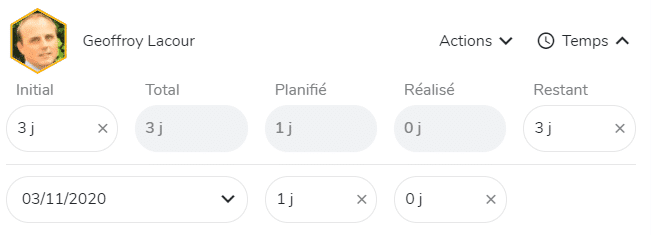
- Vous visualisez la disponibilité (le taux d’occupation) du membre en temps réel lors de la planification.
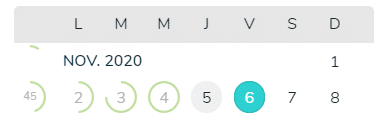
Comparez le Temps Total et le Temps Planifié pour vous assurer de planifier le temps nécessaire à la réalisation de la tâche pour chaque membre.
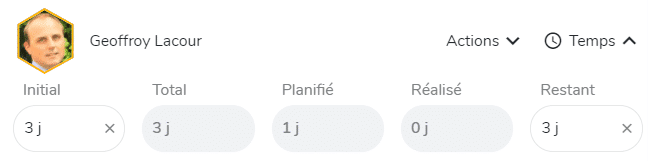
- Il est nécessaire de planifier encore 2 jours dans l’exemple ci-dessus.
Chaque membre peut saisir son Temps Réalisé par jour, semaine ou mois en fonction de vos besoins.
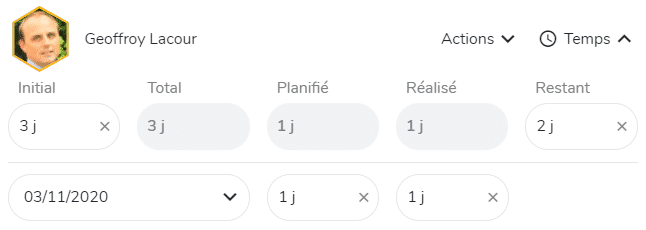
Vous visualisez les interventions de chaque membre sur le planning du projet sachant qu’un membre peut intervenir de façon discontinue sur la tâche.

Vous avez la possibilité de ventiler la charge du membre directement sur le planning et de visualiser, en temps réel, son taux d’occupation global sur le projet ou l’ensemble des projets.

- Dans l’exemple ci-dessus, Beesbusy fait ressortir en rouge la surcharge de 0,5 jour dans la mesure où le membre est déjà planifié à hauteur d’une journée à cette date.
Vous pouvez également visualiser le calendrier de chaque membre avec les tâches sur lesquelles il intervient jour par jour et son taux d’occupation par jour, par semaine ou par mois.
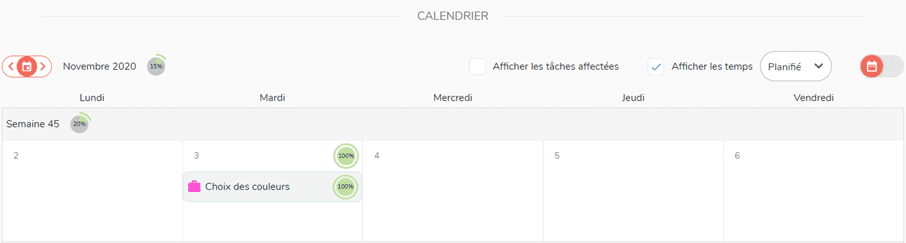
Restitutions
Quelle que soit votre approche, vous avez la possibilité de visualiser les données de planification et de gestion des temps en procédant a des exports Excel :
Par projet
Depuis la vue Quand ou depuis la vue Qui, en cliquant sur le bouton situé en haut à droite : 
L’export des temps depuis la vue Quand se présente par liste de tâches, alors que l’export des temps depuis la vue Qui se présente par personne.
Sur plusieurs projets
Vous pouvez également extraire toutes ces données à partir des vues Gantt (classement par tâches) et Calendriers (classement par personnes).
Plus d’articles similaires :
4 conseils pour une to do list efficace
5 conseils pour bien profiter de ses vacances d’été
Choisir le gratuit pour votre gestion de projet
Comment concilier vie familiale et vie professionnelle ?
Comment partir en vacances sereinement ?
Comptable et président d’un club de foot, Olivier doit tout gérer
Elodie arrive à gérer ses commerces et à trouver du temps libre
Gérez tous vos projets avec Beesbusy
Gérez votre processus de recrutement
Le pilotage de projet en 7 étapes
Les 3 astuces de Julien pour gagner 30 minutes par jour
Réussir la gestion de projet informatique